Notepad++中常用的技巧总结
本篇文章给大家带来的内容是关于Notepad++中常用的技巧总结,有一定的参考价值,有需要的朋友可以参考一下,希望对你有所帮助。
Notepad++是一款开源的文本编辑器,功能强大。很适合用于编辑、注释代码。它支持绝大部分主流的编程语言。
本文主要列举了本人在实际使用中遇到的一些技巧。
快捷键
自定义快捷键
首先,需要知道的是:Notepad++中的快捷键是可以修改的。
点击设置-> 管理快捷键,在弹出的窗口中可以修改想改变的快捷键。当然,也可以很方便的查看快捷键。
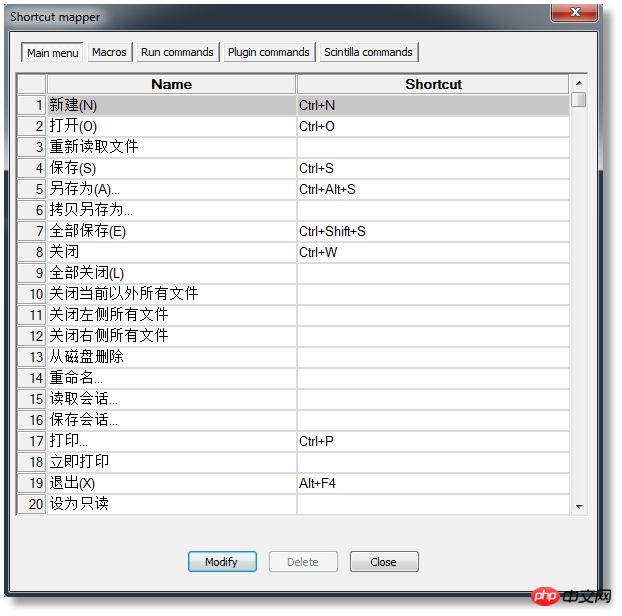
常用快捷键
类型 |
快捷键 |
功能 |
文件操作 |
Ctrl-O |
打开文件 |
Ctrl-N |
新建文件 |
|
Ctrl-S |
保存文件 |
|
Ctrl-Alt-S |
文件另存为 |
|
Ctrl-Shift-S |
保存所有打开文件 |
|
Ctrl-P |
打印 |
|
Ctrl-Tab |
文件标签跳转,跳至下一个打开文件 |
|
Ctrl-Shift-Tab |
文件标签跳转,跳至上一个打开文件 |
|
Ctrl-W |
关闭当前文件 |
|
编辑 |
Ctrl-Z |
撤销上一次操作 |
Alt-Shift-方向键 或 Alt + 鼠标左键 |
列选择模式 |
|
ALT-C |
列编辑器 |
|
Ctrl-D |
复制当前行至下方,或者复制选中区域至其后 |
|
Ctrl-T |
复制当前行至剪贴板(注:帮助中说是将当前行与上一行交换位置) |
|
Ctrl-Alt-T |
与上一行进行交换 |
|
Ctrl-Shift-Up |
将当前行上移一行 |
|
Ctrl-Shift-Down |
将当前行下移一行 |
|
Ctrl-L |
删除当前行 |
|
Ctrl-I |
-(注:帮助中是分割多行,不过最新版中不起作用) |
|
Ctrl-J |
合并多行(注:使用时要选择中需要合并的行) |
|
Ctrl-G |
跳转至某行对话框 |
|
Ctrl-Q |
添加/删除注释 |
|
Ctrl-Shift-Q |
区块添加/删除注释 |
|
Tab (selection of one or more full lines) |
插入Tab |
|
Shift-Tab (selection of one or more full lines) |
删除位置之前的Tab |
|
Ctrl-BackSpace |
删除当前位置至单词开始的内容 |
|
Ctrl-Delete |
删除当前位置至单词结尾的内容 |
|
Ctrl-Shift-BackSpace |
删除当前位置至行首的内容 |
|
Ctrl-Shift-Delete |
删除当前位置至行尾的内容 |
|
Ctrl-U |
转换为小写 |
|
Ctrl-Shift-U |
转换为大写 |
|
Ctrl-B |
跳转至配对的括号 |
|
Ctrl-Space |
触发函数自动完成列表 |
|
Ctrl-Shift-Space |
触发函数参数提示 |
|
Ctrl-Enter |
触发关键字自动完成列表 |
|
Ctrl-Alt-R |
整个页面文字方向从右到左 |
|
Ctrl-Alt-L |
整个页面文字方向从左到右(注:在安装了zencoding后,此快捷键可能被覆盖) |
|
查找 |
Ctrl-F |
打开搜索对话框 |
Ctrl-H |
打开替换搜索对话框 |
|
Ctrl-F2 |
设置书签 |
|
F2 |
跳至下一个书签处 |
|
Shift-F2 |
跳至上一个书签处 |
|
显示 |
Ctrl-(Keypad-/Keypad+)或者Ctrl+鼠标滚轮 |
放大/缩小页面 |
Alt-0 |
收缩所有折叠 |
|
Alt-(1~8) |
展开相应层折叠 |
|
Alt-Shift-0 |
展开所有折叠 |
|
Alt-Shift-(1~8) |
展开所有层次折叠 |
|
Alt-Shift-0 |
展开所有折叠 |
|
Alt-Shift-(1~8) |
展开所有层次折叠 |
语言格式修改
改变主题
如果你已经厌倦了默认的单调风格,想换换代码高亮风格,刺激一下你的眼球。
你可以点击设置 -> 语言格式,然后选择一款满意的主题, 点击保存并关闭
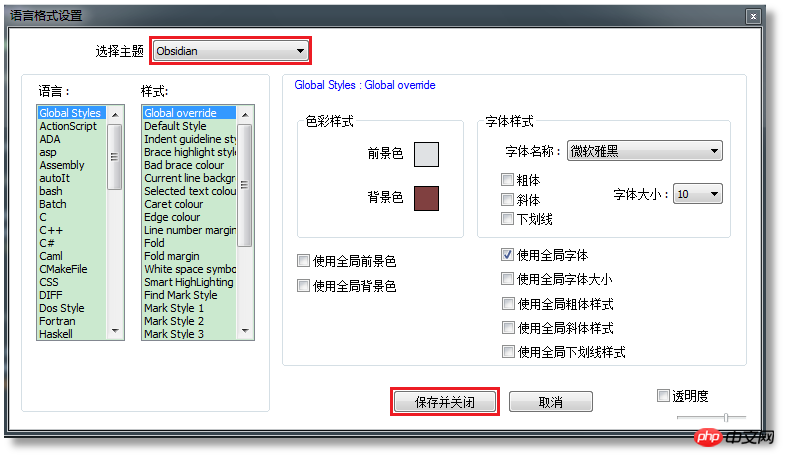
这是再看看你的代码,是不是已经焕然一新了
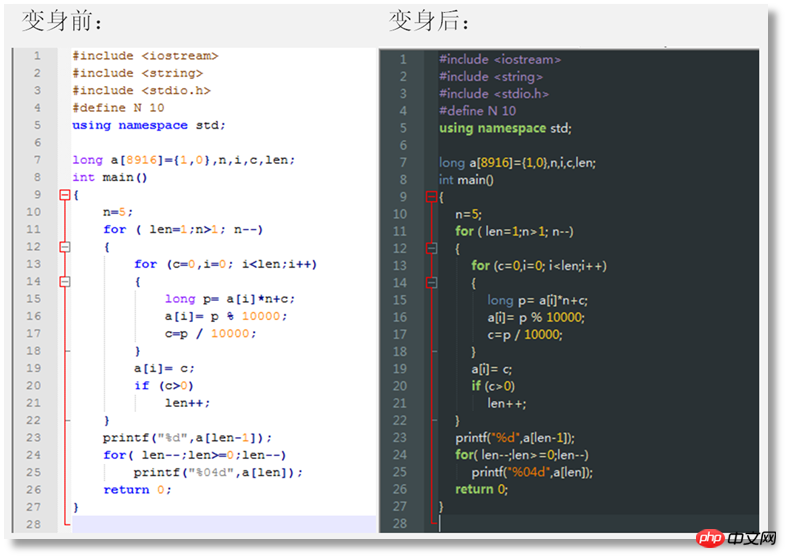
改变背景色
如果你仅仅是想改变编辑器的背景色。请按照以下步骤处理:
点击设置 -> 语言格式,修改背景色,并勾选使用全局背景色,然后保存。OK。
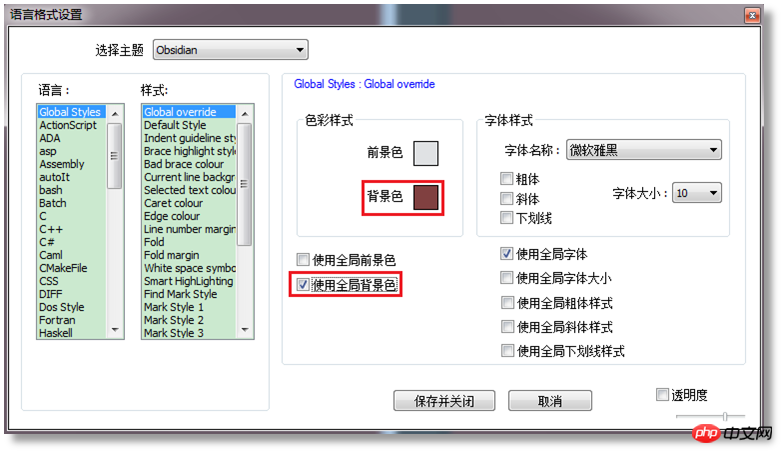
如何保持Notepad++代码高亮风格到网页或word中
工具栏中: 插件 -> NppExport -> Export to RTF / Export to HTML / Copy RTF to Clipboard / Copy Html to Clipboard / Copy all formats to Clipboard
Export to RTF 是将高亮的代码创建到word文档中。
Export to HTML 是将高亮的代码创建到Html网页中。
后面三种是以不同的形式复制高亮代码至剪切板,而不创建相应文件。
尝试了Copy RTF to Clipboard ,成功。
Copy Html to Clipboard 没有用。
其他实用技巧
如何同时编辑两个文件
打开想要同时编辑的两份文件。右击其中任何一份文件的选项卡,选中移动到另一视图,整个屏幕会划分成两部分。
既可以纵向拆分查看,也可以横向拆分查看,请右键点击拆分视图中间的分隔栏,然后选中“向右旋转”或者“向左旋转”,即可切换横向或纵向模式。
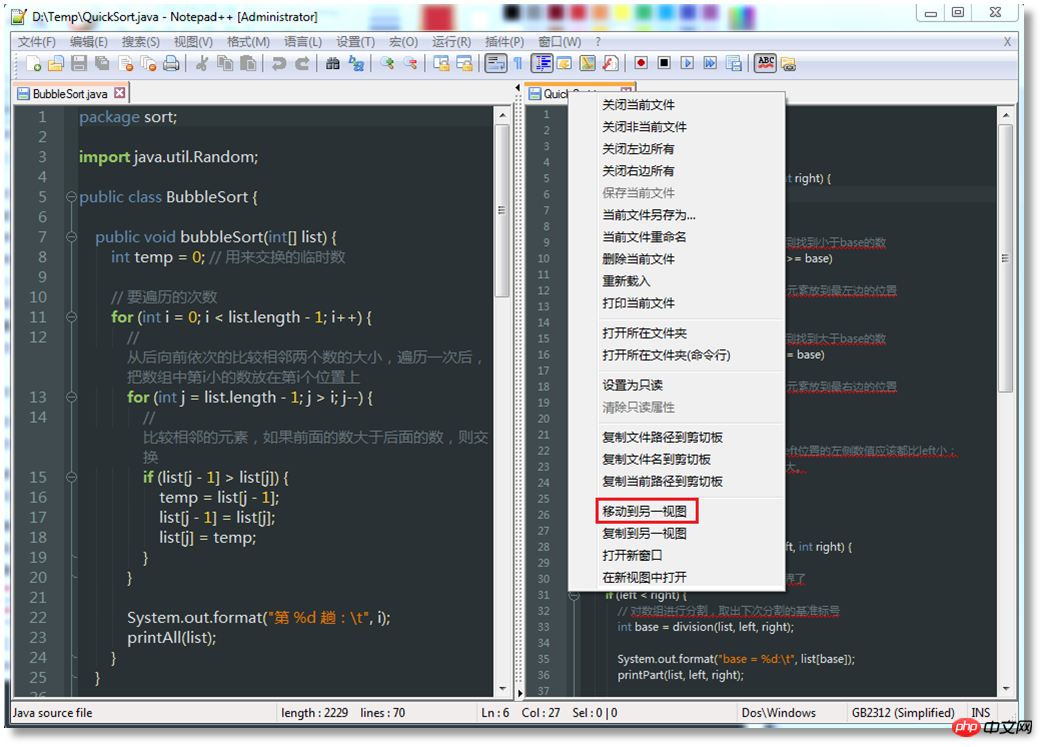
自动补齐
Notepad++具有自动补齐功能。比如在你输入括号时,输入了前括号,可以自动补齐后括号。
设置方法:依次点击设置 -> 首选项 -> 自动完成
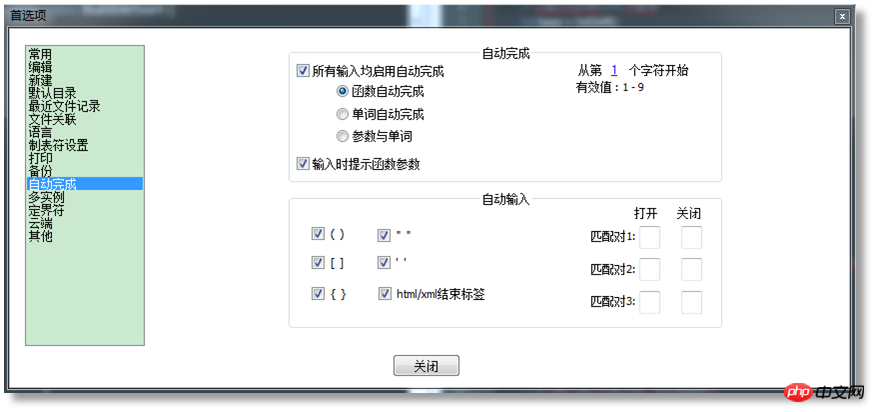
选择编程语言
如果你打开的文件或正在编辑的文件中代码并非实际的编程语言,你也可以自己选择。
方法是:点击工具栏上的语言按钮,在下拉菜单中选择正确的语言。
以上是Notepad++中常用的技巧总结的详细内容。更多信息请关注PHP中文网其他相关文章!

热AI工具

Undresser.AI Undress
人工智能驱动的应用程序,用于创建逼真的裸体照片

AI Clothes Remover
用于从照片中去除衣服的在线人工智能工具。

Undress AI Tool
免费脱衣服图片

Clothoff.io
AI脱衣机

AI Hentai Generator
免费生成ai无尽的。

热门文章

热工具

记事本++7.3.1
好用且免费的代码编辑器

SublimeText3汉化版
中文版,非常好用

禅工作室 13.0.1
功能强大的PHP集成开发环境

Dreamweaver CS6
视觉化网页开发工具

SublimeText3 Mac版
神级代码编辑软件(SublimeText3)

热门话题
 初学者的记事本:入门的简单指南
Apr 06, 2025 am 12:03 AM
初学者的记事本:入门的简单指南
Apr 06, 2025 am 12:03 AM
Notepad可用于记录想法、编写代码和记笔记。1.创建新文件(Ctrl N),2.输入文本,3.保存文件(Ctrl S)。它支持多种格式,适合初学者和日常使用。
 记事本字符编码:理解和修复编码问题
Apr 05, 2025 am 12:04 AM
记事本字符编码:理解和修复编码问题
Apr 05, 2025 am 12:04 AM
Notepad中的字符编码问题可以通过“另存为”功能选择正确编码来解决。1.打开文件,2.选择“文件”->“另存为”,3.在“编码”下拉菜单中选择“UTF-8”,4.保存文件。使用高级编辑器如Notepad 可处理更复杂的编码转换。
 记事本黑暗模式:启用黑暗模式
Apr 04, 2025 am 12:17 AM
记事本黑暗模式:启用黑暗模式
Apr 04, 2025 am 12:17 AM
在Notepad中启用暗黑模式需要修改注册表设置。具体步骤如下:1.创建并保存名为darkmode.reg的文件,内容为注册表设置。2.双击该文件导入设置,重启Notepad即可启用暗黑模式。
 如何在记事本中更改字体:简单的步骤和解决方案
Apr 03, 2025 am 12:11 AM
如何在记事本中更改字体:简单的步骤和解决方案
Apr 03, 2025 am 12:11 AM
在Notepad中改变字体可以通过“格式”菜单实现,具体步骤如下:1.打开Notepad。2.点击“格式”菜单。3.选择“字体”。4.在对话框中选择字体类型、大小和样式。5.点击“确定”保存设置。通过这些步骤,你可以轻松个性化Notepad的文本显示。
 记事本提示和技巧:您不知道的隐藏功能
Apr 02, 2025 pm 02:06 PM
记事本提示和技巧:您不知道的隐藏功能
Apr 02, 2025 pm 02:06 PM
Notepad支持自动换行、正则表达式查找、时间/日期插入、恢复关闭的文件和自定义字体与颜色。1)启用自动换行:格式->自动换行。2)使用正则表达式查找:Ctrl H->勾选“使用正则表达式”->输入正则表达式。3)插入当前时间和日期:F5。4)恢复关闭的文件:文件->最近使用文件。5)自定义字体和颜色:格式->字体。
 记事本自动保存:自动保存的解决方案和替代方案
Apr 07, 2025 am 12:03 AM
记事本自动保存:自动保存的解决方案和替代方案
Apr 07, 2025 am 12:03 AM
Notepad没有内置自动保存功能,但可以通过脚本或替代工具实现。1.使用PowerShell脚本每隔5分钟保存Notepad。2.配置Notepad 启用自动保存。3.使用VSCode并安装AutoSave插件,设置自动保存延迟为10秒。通过这些方法,可以有效避免数据丢失。
 记事本键盘快捷键:基本快捷方式,用于更快编辑
Mar 31, 2025 pm 04:07 PM
记事本键盘快捷键:基本快捷方式,用于更快编辑
Mar 31, 2025 pm 04:07 PM
Notepad 的快捷键可以大大提升编辑效率。1.Ctrl N新建文件,Ctrl O打开文件,Ctrl S保存文件,Ctrl F查找内容。2.Ctrl Shift F全局查找,Ctrl K注释/取消注释,Ctrl Shift Up/Down移动行。这些快捷键减少鼠标使用,提高编辑速度。
 在记事本:处理大型文本文件的策略中打开大文件
Apr 08, 2025 am 12:07 AM
在记事本:处理大型文本文件的策略中打开大文件
Apr 08, 2025 am 12:07 AM
处理大文件时,应使用Notepad 、命令行工具或自定义脚本。1.Notepad 支持文件分块加载,减少内存使用。2.命令行工具如less或more以流方式读取文件。3.自定义脚本使用Python的itertools模块以迭代方式读取文件,避免一次性加载全部内容。






